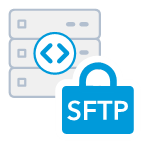

SFTP サーバーからSalesforce にアップロード フローテンプレートには、SFTP 経由でファイルを取得してSalesforce にDocuments としてファイルをアップロードするためのフローが含まれます。次のコネクタはフローの中核です。
- SFTP コネクタ: リモートSFTP サーバーにファイルを移動、またはSFTP サーバーからファイルを取得します。
- Script コネクタ: CData Arc の組み込みコネクタからは利用できない関数や操作の実行を実現します。
- CData コネクタ:
対応するCData ドライバーがインストールされている場合に、多様なクラウドアプリケーションデータソースへのインターフェースを提供します。Salesforce にデータを追加、およびデータを取得できます。
Note:済んでない場合は、CData ADO.NET/JDBC Driver for Salesforce をインストールする必要があります。30日間無償トライアルを利用できます。ドライバーをインストールしたばかりの場合は、操作を進める前にCData Arc を再起動してください。
これらのコネクタは、SFTP 経由で受信したファイルがSalesforce にDocuments としてアップロードされるまで、あるコネクタから別のコネクタに自動でファイルを移動するよう設定されています。
各コネクタの[自動化]タブで自動化設定を変更するか、コネクタの[入力]タブの[送信]ボタンを使用してワークフローの各ステップを手動で処理することができます。Email Receive コネクタの[Automation]タブで、アプリケーションがEmail Receive に新しいデータをポーリングするようスケジュールするか、[Output]タブの[Receive]ボタンを使用して手動でデータを受信することができます。
このフローテンプレートをワークスペースで使用したい場合は、以下の手順に従ってください。
ワークスペースをインポートする方法
ワークスペースの作成
はじめに、[Flows]タブに移動し、右上の歯車アイコンをクリックします。ワークスペースの[作成]オプションを選択し、このフローテンプレート用に新しいワークスペースを作成します。
ワークスペースのインポート
次に、同じ歯車のドロップダウンからImport Workspace をクリックします。表示されたダイアログでダウンロードしたフローテンプレート、"syncsftpsfdcdocs.arcflow" をクリックして、関連するコネクタと設定をインポートします。フローは任意のワークスペースにインポートすることができるので、個別のワークスペースを使用することをお勧めします。
フローテンプレートのインポートに成功したら、ユースケースに最適なコネクタの設定を開始できます。
SFTP コネクタ
SFTP Server に接続して接続をテスト
SFTP コネクタの「設定」タブに移動します。SFTP サーバーに接続するには、リモートホスト、リモートポート、クライアント認証の値を入力してください。「接続をテスト」ボタンをクリックして、CData Arc からSFTP サーバーに接続できることを確認します。Arc は、ユーザーにサーバーのキーが認識されていないことを通知し、キーを信頼するか確認します。キーを信頼すると、Server Thumbprint フィールドに追加され、SFTP サーバーへの接続が確立されます。
Script コネクタの「設定」タブに移動して、ドキュメントを追加するフォルダを選択します。Script セクションで、YOUR_SF_FOLDER_ID_HERE というテキストにドキュメントを追加したいSalesforce フォルダのID を指定します。
CData Connector - Salesforce
Salesforce に接続して接続をテスト
CData コネクタのSettings タブに移動します。Salesforce に接続するには、Username、Password、Security Token を入力します。Test Connection ボタンをクリックして、CData Arc からSalesforce に接続できることを確認します。
Set up your Input Mapping
設定が完了して接続テストが成功したら、Documents へのupsert が可能か検証できます。どのテーブルがupsert されるかは、CData コネクタの設定にあるInput Mapping で設定できます。
コネクタの設定が完了したら、フローテンプレートを使用できます!
SFTP サーバーからSalesforce にアップロード
フローは動作しましたか?
フローの設定および実行に関してサポートが必要な場合は、CData のサポートデスク までご連絡ください。データ連携のプロフェッショナルがサポートいたします。
